
Ang "Cloud Mail.ru" nagtanyag mga tiggamit niini nga komportable nga pag-ayo sa pag-operate alang sa lainlaing mga plataporma. Apan ang mga novice nga tiggamit mahimong makasinati sa pipila ka mga kalisud sa pag-ila sa serbisyo ug ang husto nga paggamit niini. Sa kini nga artikulo, atubangon namon ang mga nag-unang posibilidad sa "mga panganod" gikan sa Mayl.ru.
Gigamit namon ang "mail.ru cloud"
Sa tanan nga mga tiggamit niini, ang serbisyo naghatag 8 GB nga mga pasilidad sa pagtipig sa panganod nga libre sa posibilidad nga mapalapad ang magamit nga lugar sa bayad nga mga plano sa tariff. Mahimo nimo ma-access ang imong mga file sa bisan unsang oras: pinaagi sa usa ka browser o programa sa usa ka computer nga nagdagan sa baruganan sa hard disk.Sa lintunganay, dili kinahanglan nga maghimo usa ka panganod - igo na nga ipatuman ang una nga pagsulod niini (gitugotan), pagkahuman mahimo nila nga pahimuslan dayon.
Gisulti na namon kung giunsa pagsulod ang panganod pinaagi sa browser, sa usa ka computer, smartphone. Ang artikulo sa link sa ubos makit-an nimo ang detalyado nga mga panudlo ug mailhan ang mga nuances sa paggamit sa matag pamaagi.
Magbasa pa: Giunsa paghimo ang usa ka "mail.ru cloud"
Web Version nga "Cloud Mail.ru"
Diha-diha dayon pagkahuman sa pagtugot, mahimo ka magpadayon sa pag-download sa mga file alang sa pagtipig ug pagtrabaho uban kanila. Hunahunaa ang mga nag-unang mga aksyon nga mahimo nga himuon uban ang pagtipig sa bintana sa browser.
Pag-download sa Bag-ong mga File
Ang nag-unang function sa kini nga serbisyo mao ang pagtipig sa mga file. Wala'y mga pagdili sa pormat alang sa tiggamit, apan adunay pagdili sa pag-load sa usa ka file nga labaw sa 2 GB. Busa, kung gusto nimo i-download ang daghang mga file, o bahinon kini sa daghang mga bahin, o sa pag-archive nga adunay taas nga lebel sa pag-compress.Tan-awa ang mga file
Ang mga pag-download uban ang labing inila nga mga ekstensiyon mahimong makita direkta sa browser. Sayon ra kaayo tungod kay gitangtang niini ang panginahanglan nga i-download ang butang sa PC. Gisuportahan ang mga format sa video, Mga Litrato, Audio, Dokumento nga gilansad pinaagi sa ilang kaugalingon nga interface mail.ru.

Sa kini nga bintana dili ka lang matan-aw / maminaw sa file, apan buhata usab ang mga nag-unang mga lakang: "Pag-download", "Kuhaa ang usa ka link" (Dalan ang usa ka butang Usa ka sulat nga pagahimoon pinaagi sa "mail.ru mail", pag-deploy sa usa ka bug-os nga screen.
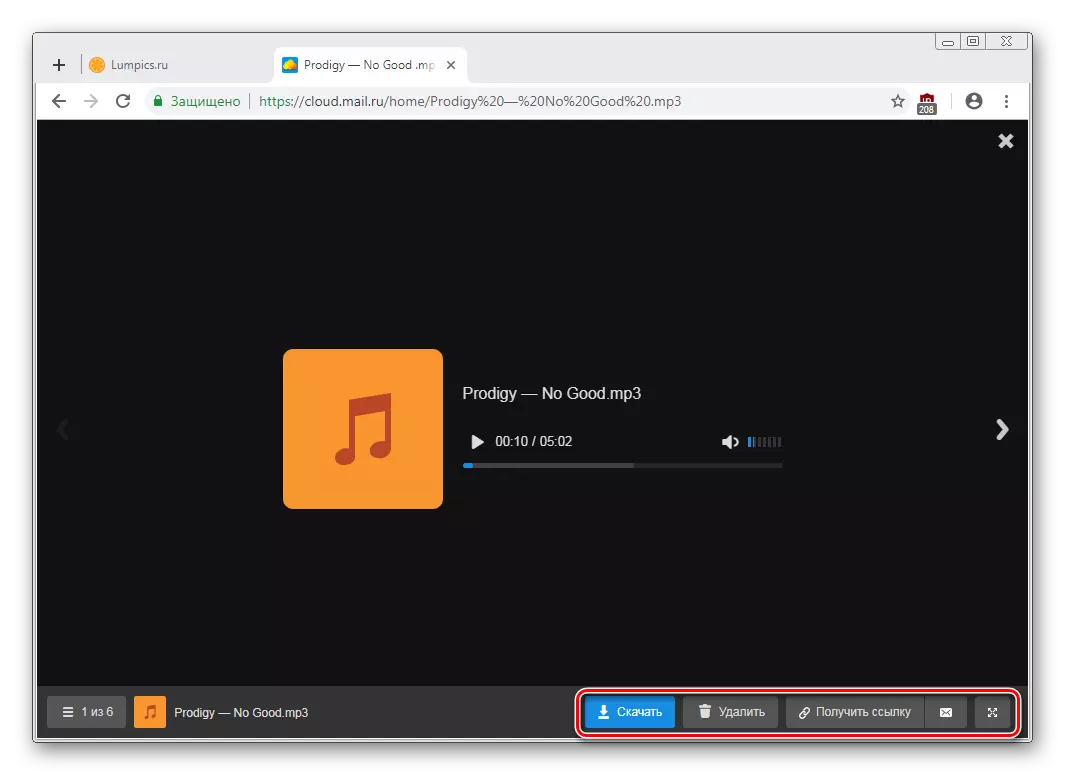
Pinaagi sa pag-klik sa button sa serbisyo, makita nimo ang usa ka lista sa tanan nga mga file nga gitipigan sa disk, ug pinaagi sa pag-klik sa bisan kinsa sa kanila, mahimo ka dali nga moliso niini.

Pag-flipping sa mga file nga wala mobiya sa interface sa pagtan-aw, dali pinaagi sa angay nga wala / tuo nga mga udyong.
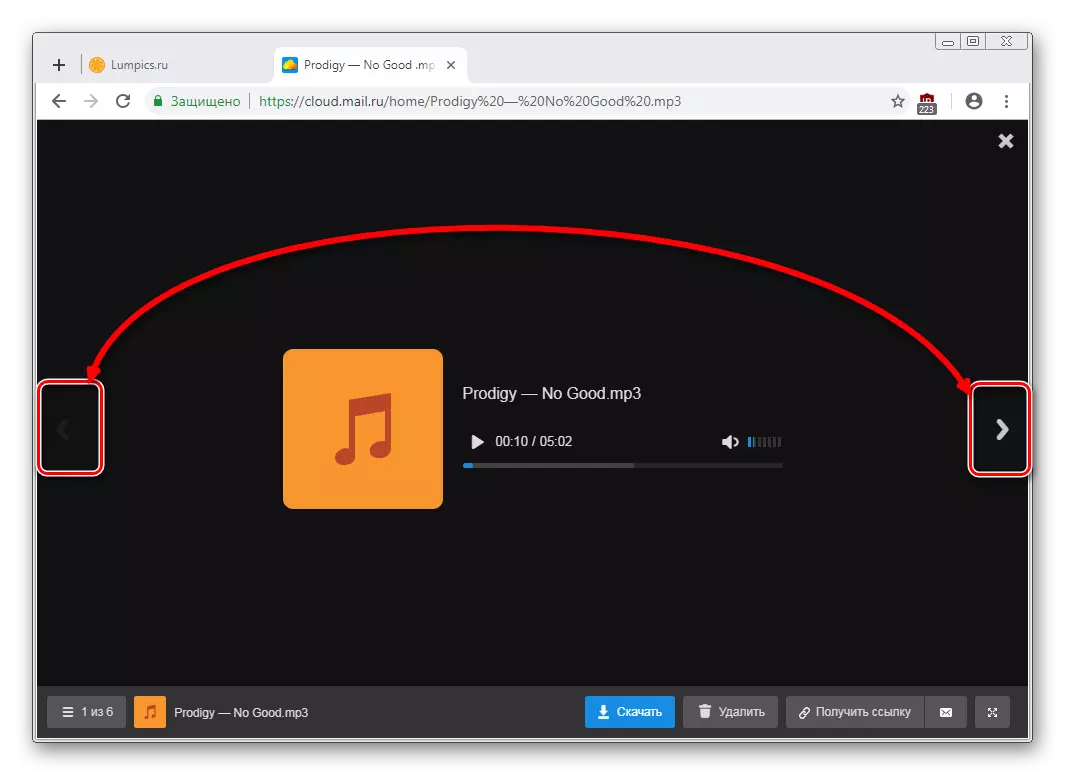
Pag-download sa mga Files
Ang bisan unsang disk file mahimong ma-download sa PC. Dili lamang kini magamit pinaagi sa mode sa pagtan-aw sa file, apan usab gikan sa gipaambit nga folder.
Hover sa gitinguha nga file nga adunay mouse cursor ug i-klik ang "Download". Sunod makita dayon nimo ang iyang gibug-aton.

Daghang mga file nga dungan nga ma-download, human mapili sila sa mga checklocks, ug dayon i-klik ang "download" nga butones sa top panel.

Paghimo mga folder
Dali nga mag-navigate ug dali nga makit-an ang gitinguha nga pag-download gikan sa kinatibuk-ang lista, mahimo nimo kini maihap sa mga folder. Paghimo usa o daghan nga mga tematik nga mga folder pinaagi sa paghiusa sa bisan unsang mga file alang sa mga pamatasan nga kinahanglan nimo.
- Pag-klik sa "Paghimo" ug Pilia ang "Folder".
- Pagsulud sa iyang ngalan ug i-klik ang "Idugang".
- Mahimo nimong idugang ang mga file sa folder pinaagi sa pag-drag. Kung adunay daghan sa kanila, pilia ang mga checkbox, i-klik ang "Dugang pa"> "paglihok", pilia ang folder ug i-klik ang "Motiko".

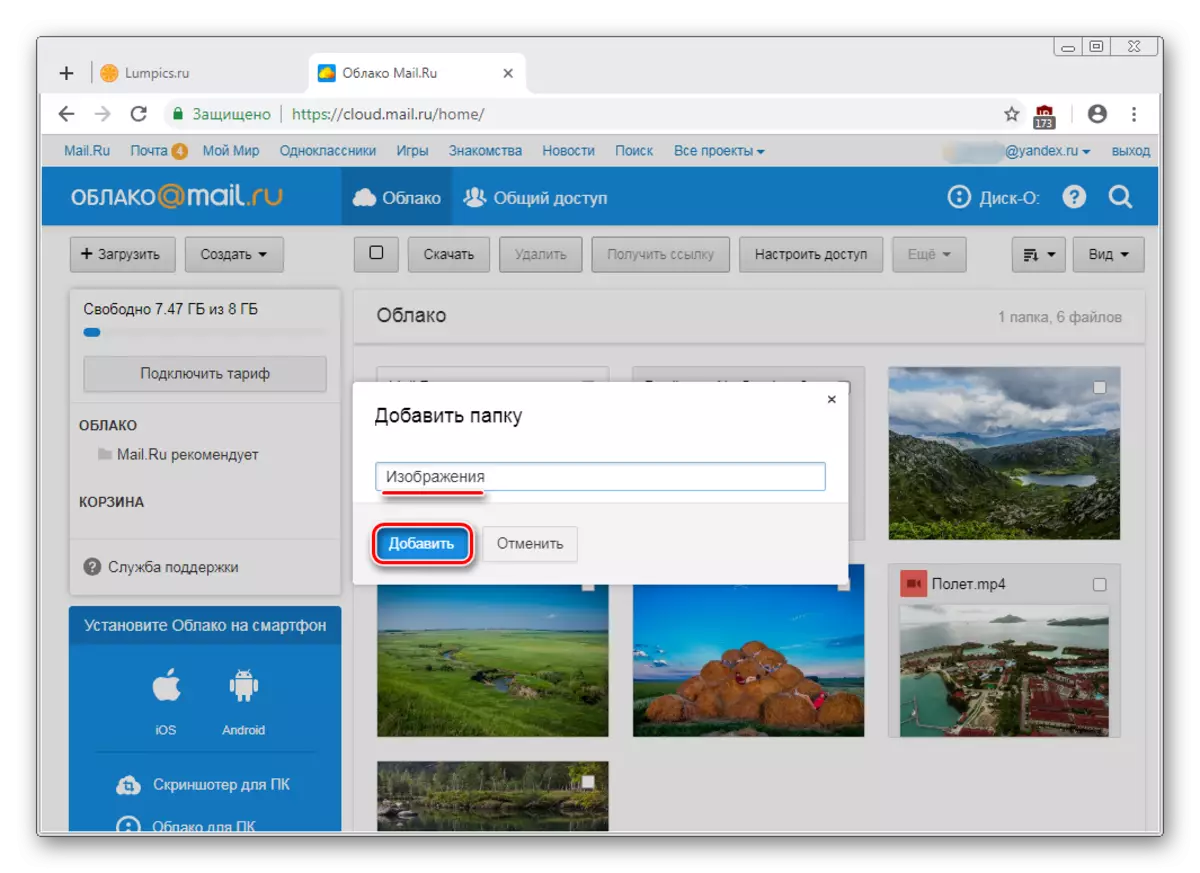

Paghimo mga dokumento sa opisina
Ang mapuslanon ug dali nga "mga panganod" mao ang paghimo sa mga dokumento sa opisina. Magamit ang tiggamit aron makahimo usa ka dokumento sa teksto (DOCX), mga lamesa (xls) ug mga presentasyon (PPT).
- Pag-klik sa button nga "Paghimo" ug pilia ang dokumento nga gusto nimo.
- Ang usa ka pinasimple nga editor maablihan sa bag-ong tab nga browser. Ang tanan nga mga pagbag-o nga imong gihimo awtomatiko nga naluwas ug dayon, busa sa diha nga ang paglalang nahuman na, mahimo nimo nga isara ang tab - ang file maabut na sa panganod.
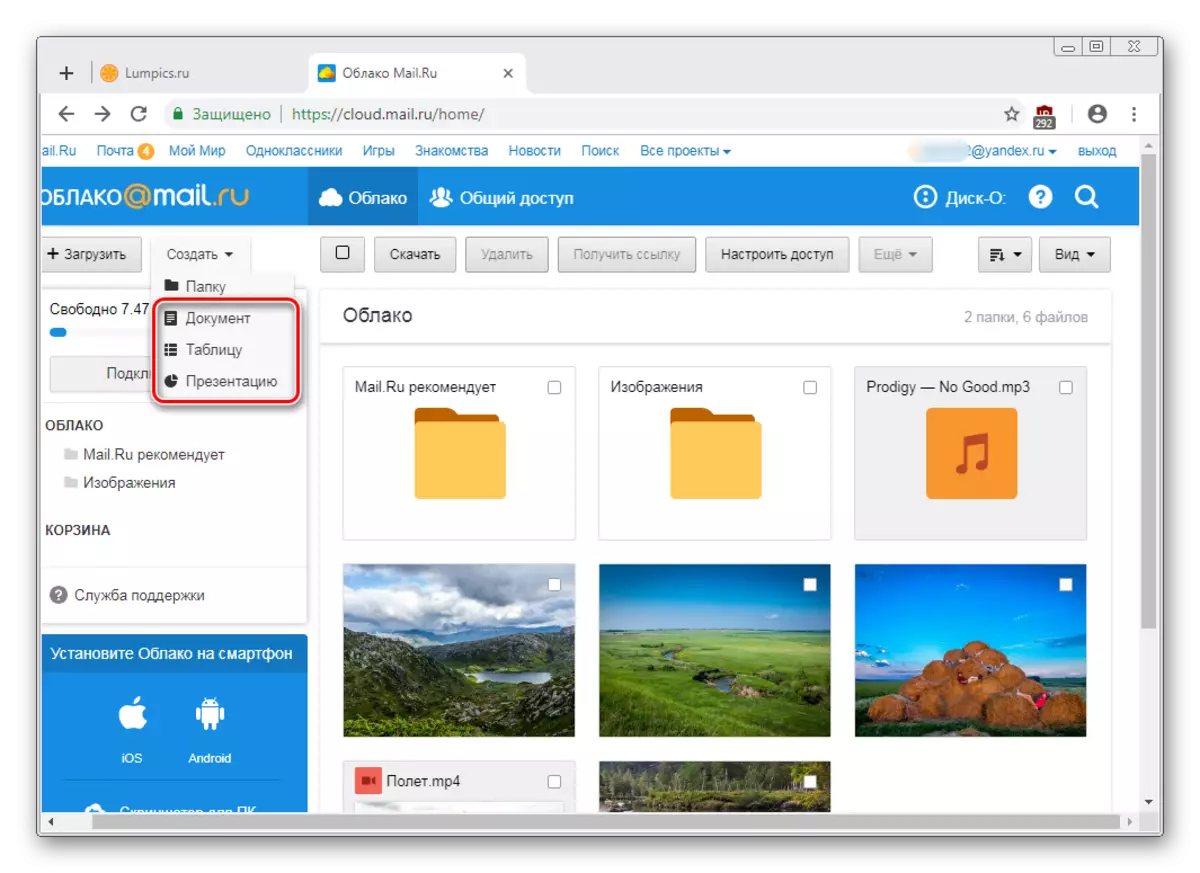

Ayaw kalimti ang bahin sa mga nag-unang bahin - ang button sa serbisyo nga adunay mga advanced nga mga parameter (1), pag-download sa file (pinaagi sa pag-klik sa usa ka arrow), mahimo ka makapili usa ka dokumento), ug pag-download sa usa ka dokumento sa usa ka sulat ( 2).
Pagkuha mga link sa File / Folder
Kanunay, ang mga tawo gibahin sa mga file nga gitipigan sa panganod. Aron mahimo kini, kinahanglan nimo nga mag-una sa usa ka link sa kung unsa ang gusto nimo nga ipaambit. Mahimo kini usa ka lahi nga dokumento o folder.
Kung kinahanglan nimo ang usa ka link sa usa ka file, igo na aron madala ang cursor niini ug i-klik ang pagkunhod sa icon.
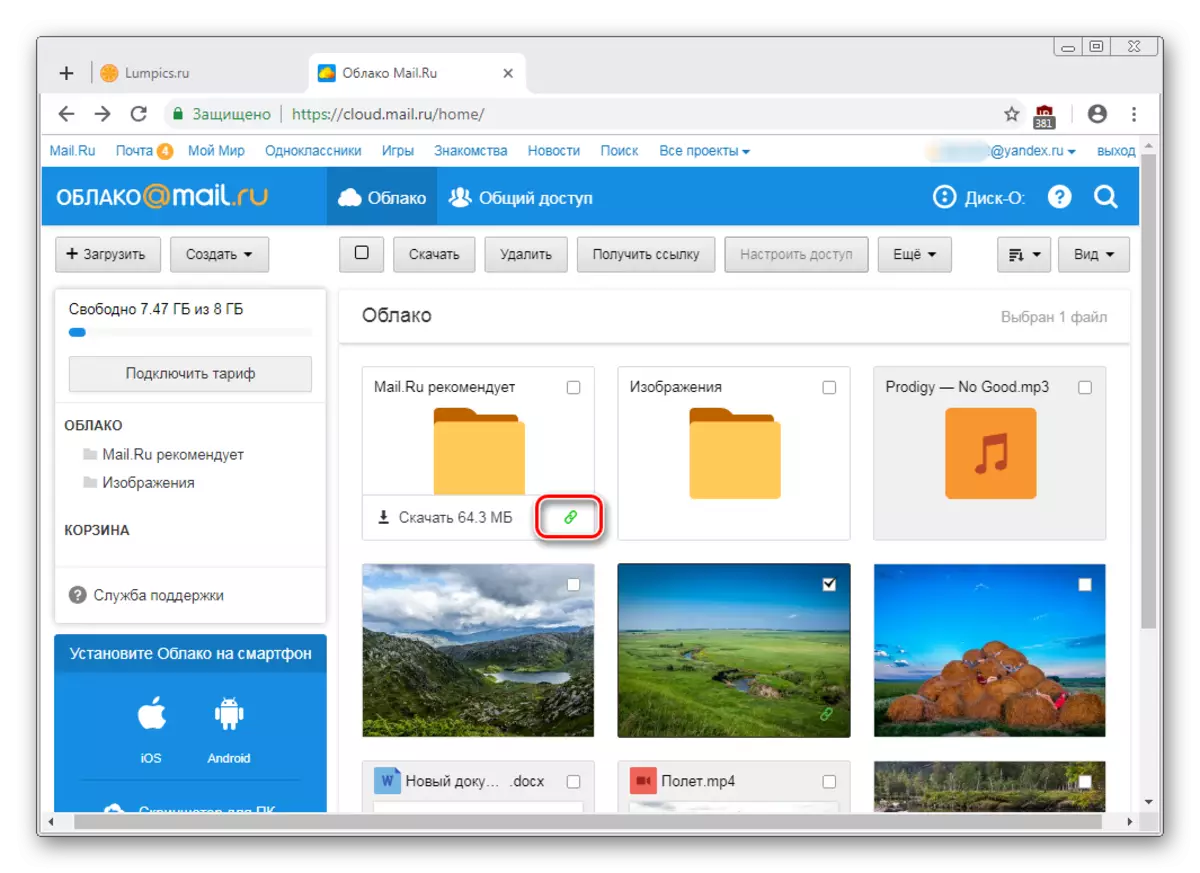
Usa ka bintana nga adunay mga settings gibuksan. Dinhi mahimo nimo ibutang ang mga parameter sa pag-access ug pagkapribado (1), kopyahon ang link (2) ug dali ipadala kini pinaagi sa koreo bisan sa social network (3). "Pagtangtang sa link" (4) nagpasabut nga ang kasamtangan nga link mohunong nga ma-access. Sa tinuud, kung gusto nimo nga tapuson ang pag-access sa tibuuk nga file.
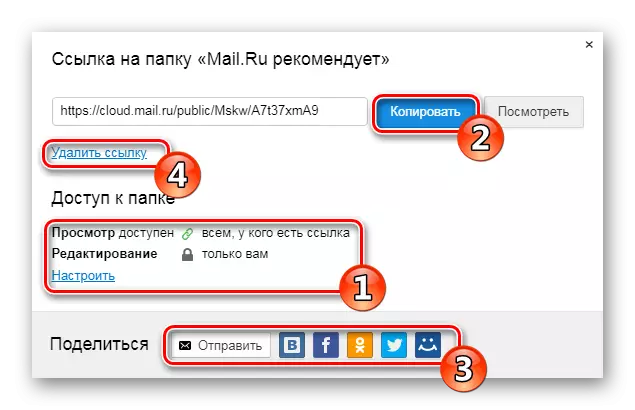
Paglalang sa kinatibuk-ang pag-access
Alang sa mga dokumento sa usa ka panganod, daghang mga tawo ang mahimong mogamit sa daghang mga tawo, pananglitan, ang imong mga paryente, usa ka logbooks o mga kauban sa trabaho, gi-configure ang pagpaambit niini. Mahimo nimo kini magamit sa duha ka paagi:
- Ang link ma-access - usa ka dali ug dali nga kapilian, apan dili ang labing luwas. Dili girekomenda nga i-dispense ang pag-access aron ma-edit o bisan ang pagtan-aw sa hinungdanon ug personal nga mga file.
- Pag-access pinaagi sa Email - Mga Gumagamit nga imong gidapit sa pagtan-aw ug pag-edit, makadawat usa ka katugbang nga mensahe sa mail ug link sa folder mismo. Alang sa matag partisipante, mahimo nimong i-configure ang personal nga mga katungod sa pag-access - pagtan-aw lamang o pag-edit sa sulud.
Ang proseso sa pag-configure mismo ingon niini:
- Pilia ang folder nga gusto nimong i-configure, markahi kini sa usa ka marka sa tseke ug i-klik ang button nga "Configure Access".

Aron magtrabaho uban ang pag-uyog mga folder, adunay usa usab ka lahi nga tab sa "panganod".
- Kung gusto nimo mag-organisar sa pag-access pinaagi sa pakisayran, una nga pag-klik sa "Pagkuha link", ug dayon i-configure ang privacy sa pag-edit, ug pagkahuman kopyahon ang "Copy" button.
- Aron ma-access ang email, isulud ang email sa tawo, pilia ang pagtan-aw sa lebel sa pagtan-aw o pag-edit, ug pag-klik sa button sa Add. Sa ingon, mahimo nimong imbitaron ang daghang mga tawo nga adunay lainlaing lebel sa pagkapribado.

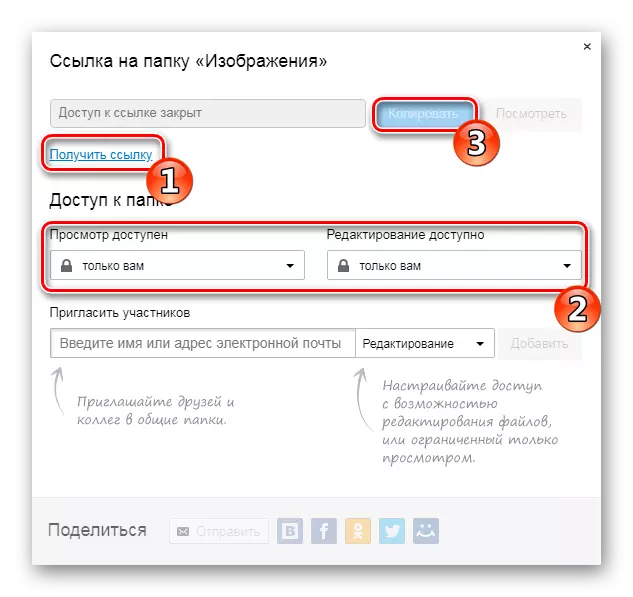

Programa sa PC disk-o
Ang aplikasyon gidisenyo aron ma-access ang mail.ru Cloud pinaagi sa usa ka sukaranan nga conductor sa system. Dili nimo kinahanglan nga magbukas sa usa ka browser aron magtrabaho uban kaniya - tan-awa ang mga file ug magtrabaho kauban nila pinaagi sa mga programa nga nagsuporta sa pipila ka mga ekstensiyon.
Ang artikulo sa paghimo sa usa ka panganod, usa ka pakisayran nga sa sinugdanan sa artikulo, giisip usab namon ang pamaagi sa pagtugot sa kini nga programa. Kung magsugod ka disk-o ug pagkahuman sa pagtugot niini, ang panganod isundok ingon usa ka hard disk. Bisan pa, gipakita ra kini sa oras nga magsugod - kung nakompleto nimo ang aplikasyon, mawala ang konektado nga disk.

Sa parehas nga oras, mahimo nimong makonektar ang daghang mga smarges sa panganod pinaagi sa programa.
Pagdugang sa Autoload
Alang sa programa magsugod sa operating system ug konektado ingon usa ka disc, idugang kini sa Autoload. Alang niini:
- Pag-klik sa wala nga button sa Mouse sa icon sa Tray.
- Pag-klik sa icon sa gear ug pilia ang "Mga Setting".
- Ibutang ang checkbox sa atubangan sa "Auto -ap sa aplikasyon".



Karon ang disk kanunay nga kauban sa uban sa folder nga "computer" kung magsugod sa usa ka PC.
Kung gibiyaan ang programa, mahanaw kini gikan sa lista.
Pag-setup sa disc
Ang mga setting adunay usa ka gamay nga disk, apan adunay mahimong kapuslan.
- Pagdagan ang programa, pag-hover ang cursor sa konektado nga disk ug i-klik ang icon nga gear nga makita.
- Dinhi mahimo nimo mabag-o ang sulat sa disk, ang ngalan niini ug makahimo sa paglihok sa naglihok nga mga hilit nga mga file sa imong kaugalingon nga bukag alang sa dali nga pagkaayo.


Pagkahuman sa pagbag-o sa mga parameter, ang programa mag-undang sa iyang kaugalingon.
Pagtan-aw ug pag-edit sa mga file
Ang tanan nga mga file nga gitipig sa disk bukas aron makita ug mabag-o sa mga programa nga katumbas sa ilang pagpalapad.
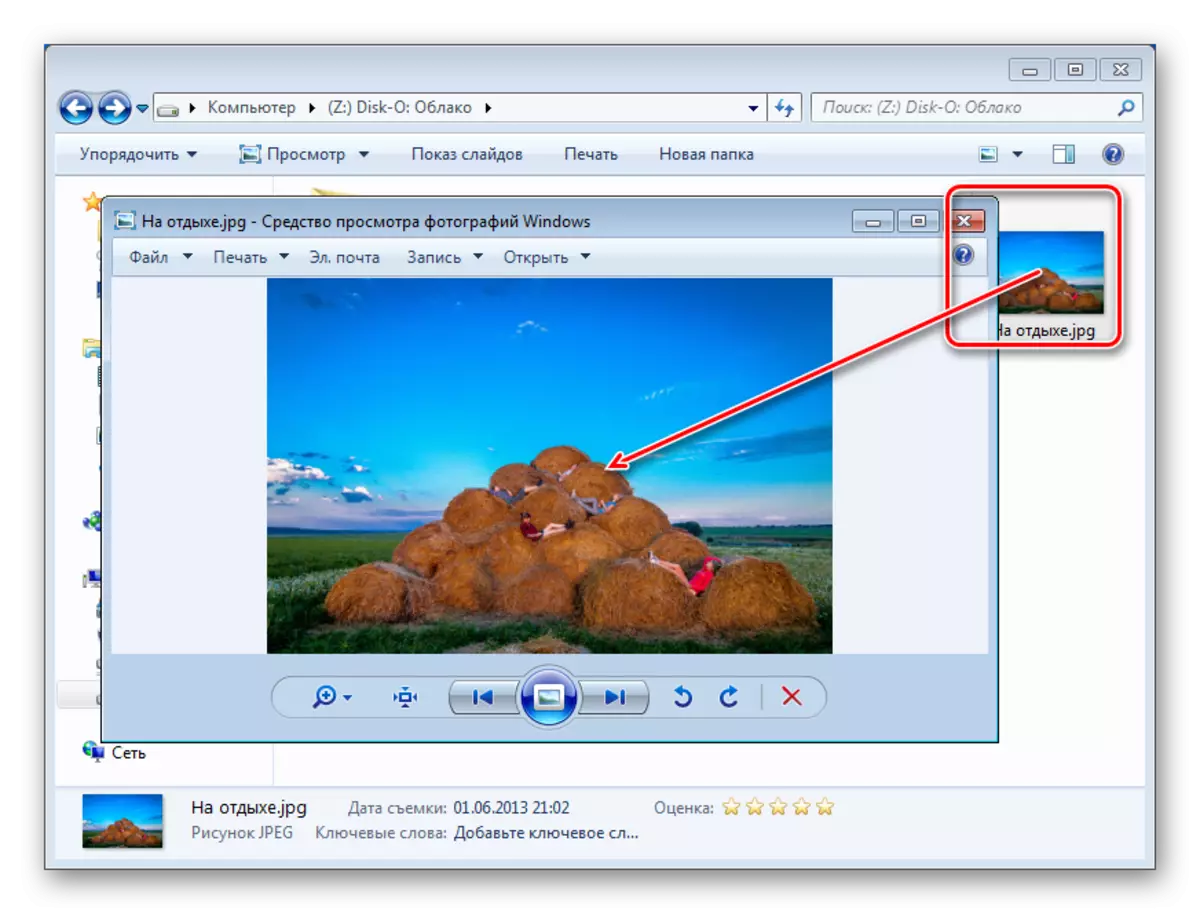
Busa, kung ang bisan unsang file dili mabuksan, kinahanglan nimo nga i-install ang angay nga software. Sa among site makit-an nimo ang mga artikulo nga gipahinungod sa pagpili sa mga aplikasyon alang sa pipila nga mga format sa file.
Ang tanan nga mga pagbag-o nga imong ipatungha uban ang mga file gilusad dayon ug gi-update sa panganod. Ayaw kumpletoha ang buhat sa PC / Program hangtod nga ma-download ang panganod (kung gi-synchronize ang icon sa aplikasyon sa tray nga nagsulud). Hinumdomi, mga file nga adunay usa ka colon ( : ) Ang ngalan dili gi-synchronize!
Nag-load sa mga file
Mahimo nimong i-download ang mga file sa "panganod" pinaagi sa pagdugang kanila sa folder sa computer. Himua kini sa naandan nga mga paagi:
- Pag-drag. I-drag ang file / folder gikan sa bisan unsang PC. Sa kini nga kaso, wala'y paglihok, apan pagkopya.
- Kopyaha ug Isulud. Kopyaha ang file pinaagi sa pag-klik sa PCM sa kini ug pagpili sa butang nga "kopya" gikan sa menu sa konteksto, ug dayon i-press ang PCM sa sulud sa panganod ug pilia ang "I-paste".

O gigamit ang CTRL + C Pang Yawe nga Kombinasyon alang sa Pagkopya ug CTRL + V aron ipasulud.

Girekomenda namon ang paggamit sa programa aron ma-download ang mga flashes file, tungod kay kini nga proseso nga labi ka kusog kaysa sa browser.
Pagkuha mga link sa file
Mahimo nimo dali nga mapaambit ang mga file ug folder sa disk pinaagi sa pagdawat sa link. Aron mahimo kini, pag-klik sa tuo sa file ug gikan sa menu sa konteksto, pilia ang "Disc-O: Kopyaha ang usa ka Publiko nga Link".

Ang kasayuran bahin niini makita ingon usa ka pop-up nga pahibalo sa tray.

Niini, ang mga nag-unang bahin sa bersyon sa web ug pagtapos sa programa sa kompyuter. Angay nga gipunting nga ang mail.ru aktibo nga nagpalambo sa kaugalingon nga pagtipig sa panganod, busa sa umaabot nga angay ang mga bag-ong dagway ug gimbuhaton alang sa mga plataporma.
